-
In Outlook 2016 per Mac selezionare il nodo Gruppi per espanderlo. Vengono visualizzati i primi 10 gruppi.
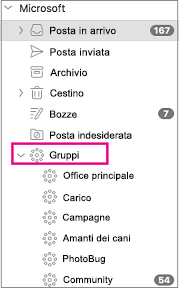
-
Selezionare il gruppo desiderato.
-
Esplorare le conversazioni di gruppo fino a trovare l'evento da aggiungere al calendario.
-
Selezionare Aggiungi al calendario personale.
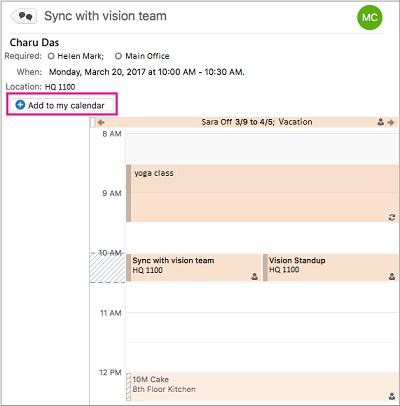
Nota: Al momento non è possibile visualizzare il calendario di gruppo in Outlook 2016 per Mac, ma è possibile pianificare una riunione con il gruppo aggiungendo il nome del gruppo alla riga A della convocazione riunione. Per istruzioni , vedere Pianificare una riunione in un calendario di gruppo .










